הוספה/עדכון בקשת ועדה (ידנית)
| תיאור |
| דרך הגעה למסך |
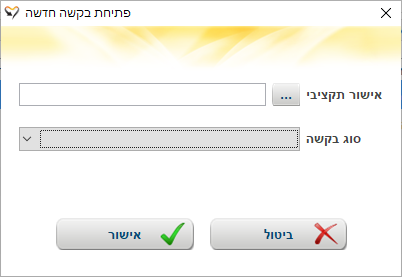
| שדות וכפתורים |
1. אישור תקציבי- יש ללחוץ על הכפתור ולבחור את האישור התקציבי שאליו מקושרת הבקשה (הרשימה נלקחת מהאישורים המופיעים בכרטסת משנה אישורים תקציבים)
2. סוג בקשה - יש לבחור מהו סוג הבקשה מתוך רשימה סגורה (הארכה, שינוי מייעצת וסיום התקשרות).
לאחר מילוי השדות מעלה יש ללחוץ על הכפתור אישור למילוי פרטי הבקשה. לפירוט נוסף על אופן מילוי השדות לחץ כאן
ניהול סטטוסים
1. פתיחה- סטטוס ראשוני לאחר פתיחת בקשה
2. ממתין לאישור מנהל- לאחר שהעו"ס סיים למלא את פרטי הבקשה עליו לשנות את הסטטוס באופן ידני ואז המנהל מקבל מייל על כך ובנוסך מתווספת לו התראה למסך מטלות והתראות בשם "בקשות לוועדה ממתינות לאישורכם"
3. ממתין להזנה בפורטל- לאחר שהמנהל משנה לסטטוס זה, נפתח קובץ PDF שמכיל בתוכו את כל פרטי הוועדה. לפירוט נוסף ראה סעיף 4.
4. הוזן בפורטל - יש לשנות בעת מילוי הבקשה בפורטל השקדיה
5. בוטלה - ניתן לשנות לסטטוס זה רק בתנאי שלא הוזן בפורטל או התקבל אישור
6. התקבל אישור - ישתנה אוטומטית בעת גזירת האישורים
כאשר המנהל אישר את הבקשה ושינה את הסטטוס ל"ממתין להזנה בפורטל".נפתח לו באופן אוטומטי קובץ PDF שמכיל בתוכו את כל פרטי הועדה.
בנוסף, נפתח לו מסך שמכיל את כל הקבצים הקיימים למתמודד. יש לסמן בV את הקבצים שאנו רוצים לצרף לבקשה.
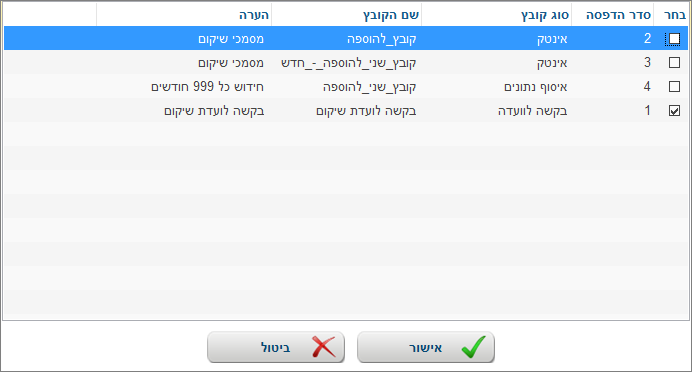
לאחר הבחירה של הקבצים ולחיצה על כפתור אישור, יווצר קובץ PDF המאחד בתוכו את כל הקבצים.
יש לשמור את הקובץ על המחשב האישי.
יש לחזור ללשונית "בקשות ועדה" לעמוד על הבקשה וללחוץ על כפתור קיימים X קבצים. במסך שיפתח יש לאתר את הקובץ הרלוונטי ללחוץ על כפתור צפה בקובץ ולשמור אותו על המחשב.
יש להדגיש כי כיום העלאת קבצים לשקדיה הינה רק באמצעות סריקה כך שחייבים להדפיס את הקובץ. במידה והדבר ישתנה וניתן יהיה להעלות קבצי מחשב, ניתן יהיה להעלות את הקובץ ישירות מהמחשב.
| גלו עוד |